Cómo descargar Visual Studio para Windows 10 — TechCult
Miscelánea / / April 06, 2023
Usar la plataforma más confiable para obtener acceso a una aplicación integral nos hace sentir cómodos. La plataforma más popular y conocida, que es Microsoft, ha tenido la iniciativa de ofrecer la descarga de Visual Studio para Windows 10. Esta aplicación parece ser un camino importante hacia el avance para todas las personas que aspiran a desarrollar sus aplicaciones. Además, el código desarrollado de la aplicación, que es la descarga gratuita de Visual Studio para Windows 10, también se ha convertido en una verdadera necesidad. Lea el artículo para aprender el método para instalar las dos aplicaciones discutidas, y puede comenzar su viaje de codificación.

Tabla de contenido
- Cómo descargar Visual Studio para Windows 10
- ¿Qué es la aplicación Visual Studio?
- Pasos para descargar Visual Studio para Windows 10
- ¿Qué es el código de Visual Studio?
- Configuración de usuario frente a configuración del sistema
- Características de la aplicación Visual Studio
- Aspectos destacados de la versión de Visual Studio 2022
- Especificaciones de la aplicación Visual Studio
- Edición comunitaria vs Edición paga
- Ventajas de las ediciones Professional y Enterprise
- Cómo descargar Visual Studio Code para Windows 10
- Consejo profesional: cómo desinstalar Visual Studio y otras aplicaciones
Cómo descargar Visual Studio para Windows 10
En este artículo, te traemos una guía perfecta que te ayudará a descargar Microsoft Visual Studio para Windows 10 en detalle.
¿Qué es la aplicación Visual Studio?
La aplicación Visual Studio comprende un conjunto de lenguajes de programación para hacer que el proceso sea más simple, rápido y fácil para el desarrollo de aplicaciones. Es un entorno de desarrollo integrado (IDE) de Python de Microsoft para permitir diseñar, desarrollar, implementar, depurar y ejecutar aplicaciones utilizando el editor de código fuente que es Visual Studio gratis.
Pasos para descargar Visual Studio para Windows 10
El método para descargar e instalar la aplicación Visual Studio en su PC con Windows 10 se explica a continuación.
Nota: hemos usado el Google Chrome navegador web para descargar la aplicación.
Paso I: Descarga Visual Studio 2022
El primer paso es descargar la aplicación Visual Studio utilizando su navegador web predeterminado.
1. presione el tecla de Windows, tipo Google Chromey haga clic en Abierto.
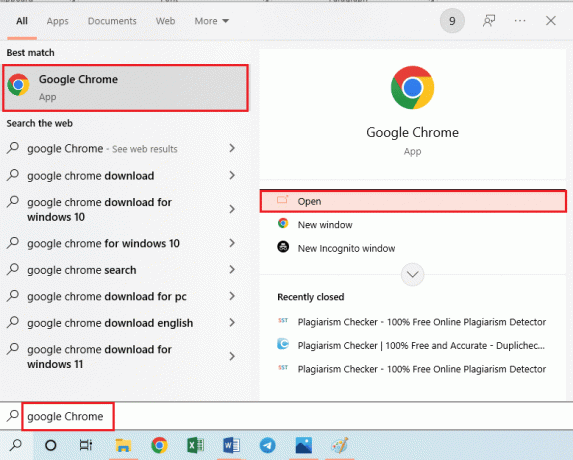
2. Abre el sitio web de estudio visual de microsoft, clickea en el Más menú desplegable y haga clic en el Descargas opción.
Nota: Puedes ver si tu especificaciones de la computadora tienen requisitos de sistema similares.
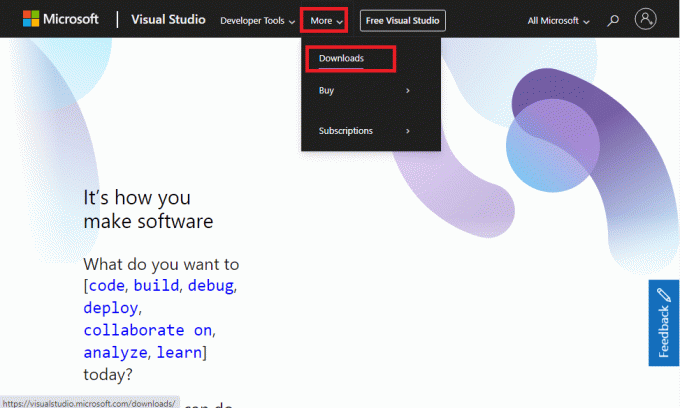
3. Clickea en el Descarga gratis botón.
Nota: La versión paga de la descarga de Visual Studio para Windows 10 solo tiene una versión de prueba gratuita, mientras que puede usar Community Edition sin tener que preocuparse por la fecha de vencimiento.
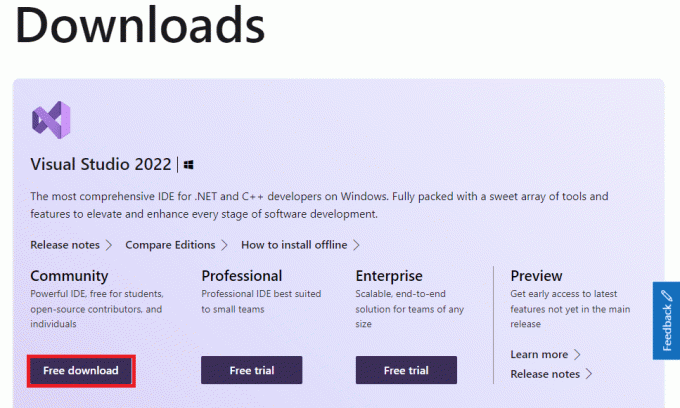
4. Haga doble clic en el VisualStudioSetup.exe archivo en la parte inferior.
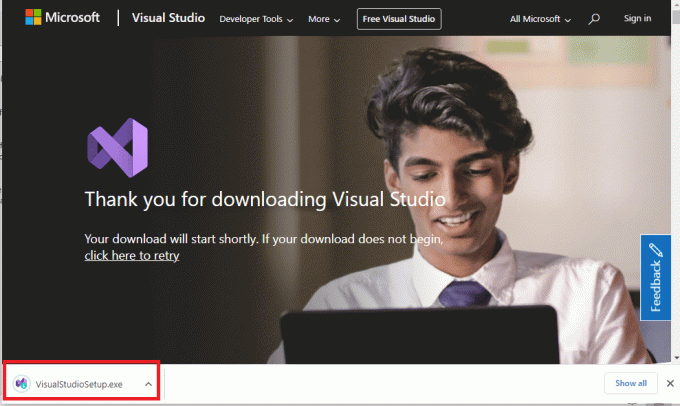
5. Clickea en el Sí botón.
6. Clickea en el Continuar botón.

7. Después de la instalación, haga clic en .entorno de escritorio NET opción en el Escritorio y móviles sección de la Carga de trabajo pestaña y luego haga clic en Instalar.
Nota 1: Lo mejor es mantener la Instalar durante la descarga opción en el menú desplegable.
Nota 2: Esto requeriría sobre 7,67GB de espacio en su PC y 2,2 GB de conexión de datos de Internet. Lea las guías sobre los métodos para limpiar el espacio de almacenamiento en su PC y los métodos para solucionar problemas de conectividad de red.

Espera hasta el Descargando y Instalando los procesos están completos.
Nota: Si desea detener el proceso de descarga por un tiempo, puede hacer clic en el Pausa y luego haga clic en el botón Reanudar botón para continuar. Sin embargo, en algunos casos, esto puede llevar a descargar el software nuevamente y no se recomienda hasta que se necesite.

Lea también:Microsoft listo para ganar la aprobación de la UE en Activision con oferta de licencia
Paso II: configurar la aplicación de Visual Studio
El siguiente paso es configurar los ajustes básicos de la aplicación de Visual Studio.
1. Clickea en el Lanzamiento botón.

2. Clickea en el Sáltate esto por ahora. opción.
Nota: Si va a usar la aplicación repetidamente, puede hacer clic en el botón Iniciar sesión botón para iniciar sesión en su cuenta existente. Alternativamente, puede hacer clic en el Crea una cuenta botón para crear una nueva cuenta.

3. Hacer clic General opción, luego elija Luz y haga clic en el Inicie Visual Studio botón.
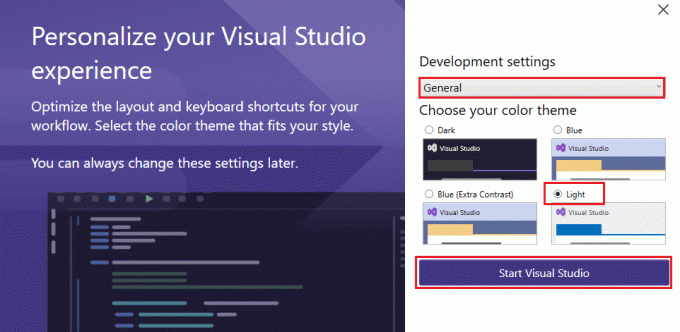
¿Qué es el código de Visual Studio?
Similar a la descarga de Visual Studio para Windows 10, el código de fondo de la aplicación, es decir, VS Code o Visual Code, es un editor de código fuente gratuito, ligero y potente.
- Junto con funciones como la depuración y la finalización inteligente de código, también admite otras funciones esenciales como fragmentos, refactorización de código, resaltado de sintaxis y comandos Git integrados.
- Se utiliza con varios lenguajes de programación, incluidos Java, JavaScript, Python, C++, C, Go, Node.js, Rust y Fortran.
- Los beneficios del ciclo de edición, compilación y depuración reducen el tiempo de búsqueda de opciones.
- Se pueden agregar nuevos temas, idiomas, depuradores y conexiones a servicios adicionales mediante la extensión extensible y personalizable.
- La creación de aplicaciones en la nube y web multiplataforma se puede realizar con la herramienta de desarrollo centrada en el editor de código.
- Se utiliza en la mayoría de las plataformas, incluidas Windows, Linux o Mac.
Configuración de usuario frente a configuración del sistema
Hay dos opciones para la descarga de Visual Studio Code para PC con Windows 10, a saber:
- Configuración de usuario: guarda el archivo en AppData local y no requiere permiso de administrador.
- Configuración del sistema: guarda el archivo en Archivos de programa y requiere permiso de administrador.
Características de la aplicación Visual Studio
Las características de la aplicación incluyen las siguientes que se enumeran a continuación.
- Se utiliza para desarrollar programas informáticos, es decir, todas las aplicaciones construidas sobre la plataforma .net para Microsoft Windows. Los sitios web, las aplicaciones web, los servicios web, los juegos, las extensiones y las aplicaciones móviles se encuentran en la lista de programas informáticos que se pueden desarrollar.
- Las líneas de código optimizadas en la aplicación ayudan a modificar fácilmente los códigos, y puede crear o generar códigos nativos o administrados.
- Esta aplicación admite aplicaciones de 64 bits, lo que significa que puede abrir, editar, ejecutar y depurar las soluciones más complejas independientemente de los requisitos de memoria.
- El desarrollo de software de Microsoft como Windows API, Windows Forms, Windows Presentation Foundation, Windows Store y Microsoft Silverlight son los principales programas que ayudan a desarrollar el programa.
- La aplicación admite 36 lenguajes de programación diferentes, incluidos HTML, CSS, JavaScript, JSON, PHP, C# con ASP.NET, etc.
- Creación de una aplicación en cualquier lenguaje .net: utilice los lenguajes C#, VB.net o F#.
- Las aplicaciones, ya sean basadas en la web o en formularios de Windows, se pueden crear utilizando la aplicación.
- Depure aplicaciones mientras crea, pruebe aplicaciones mientras se crean o ejecute el programa en cualquier punto del proceso de desarrollo. Esto ayuda en la comprobación de errores en la fase de desarrollo.
- Extensiones: facilidad para instalar extensiones de terceros como Subversion, que se utiliza para cargar código en el repositorio central o verificar copias en la administración del repositorio de código fuente. Integre código de repositorios de código con cualquier software.
Aspectos destacados de la versión de Visual Studio 2022
Los aspectos más destacados de la descarga de la versión 2022 de Visual Studio para Windows 10 se enumeran a continuación en esta sección. Además, al igual que las versiones anteriores, hay una respuesta positiva a la pregunta de si Visual Studio es gratuito.
- Más rápido y más ligero.
- Más accesible, fácil corrección de errores y fácil intercambio de archivos.
- La función Buscar en archivos busca incluso en Orchard Core.
- Compatibilidad total con .net 6 y su marco unificado para aplicaciones web, de cliente y móviles para desarrolladores. Esto hace que el establecimiento de aplicaciones modernas basadas en la nube a través de Azure sea comparativamente más fácil.
- Compatible con la plataforma Windows 11.
- Mantiene la carga de trabajo de C++ y las herramientas de C++20 con nuevos detalles de productividad.
- Codificación sencilla con IntelliSense y CodeLens, e IntelliCode mejorado.
- La suite única permite proyectos alojados en diferentes repositorios de Git.
Especificaciones de la aplicación Visual Studio
Las especificaciones de la aplicación de Visual Studio descargada de Visual Studio Installer son las que se indican a continuación.
- Versión- 2022.
- Sistema operativo- Windows XP, Windows 10 y 11.
- Procesador- Cuatro núcleos de 8 GHz o superior.
- RAM– De 2 a 2,5 GB mínimo (se recomienda tener 8 GB).
- Espacio libre– 800 MB mínimo para instalación básica.
- Resolución– funciona mejor a 1366 x768 WXGA o superior.
- Requerimientos adicionales- .net framework 4.5, Microsoft Edge y conexión a Internet de alta velocidad.
- Idioma- desarrollado en idioma inglés y también disponible en checo, alemán, español y más.
Edición comunitaria vs Edición paga
Aunque las herramientas y funciones de colaboración son las mismas en todas las ediciones de Visual Studio, la respuesta a la pregunta de si Visual Studio es gratuito tiene una respuesta positiva solo en Community Edition. Hay una diferencia entre Community Edition y Professional Edition y Enterprise Edition en la descarga de Visual Studio.
- La opción gratuita de Visual Studio viene en Community Edition pero tiene funciones limitadas.
- Las pruebas en Community Edition solo habilitan las pruebas unitarias como herramienta de prueba.
- Las capacidades avanzadas de depuración y diagnóstico, incluidas las métricas de código, la depuración de gráficos, el análisis de código estático y el centro de rendimiento y diagnóstico, quedan anuladas en Community Edition.
- Es posible que algunos elementos durante el desarrollo multiplataforma, como ensamblajes integrados, inspectores de Xamarian o generadores de perfiles, no estén disponibles.
Ventajas de las ediciones Professional y Enterprise
- Las ediciones Professional y Enterprise ofrecen servicios de codificación premium.
- Estos son los más adecuados para negocios o empresas, y la capacidad de IDE es sólida.
- Estos no permiten la dependencia en vivo y la validación arquitectónica, los diagramas de capas arquitectónicas y las funciones de clonación de código.
Lea también:Microsoft ChatGPT Powered Bing dice que se llama Sydney
Cómo descargar Visual Studio Code para Windows 10
El método para realizar la descarga de Visual Studio Code para Windows 10 en su PC se explica a continuación. Esto es en su mayoría similar a la descarga de Visual Studio para Windows 10.
Paso I: descargue la aplicación Visual Studio Code
Se explica el método para descargar e instalar la aplicación Visual Studio Code usando Google Chrome.
1. Lanzar el Google Chrome navegador de la Búsqueda de Windows bar.
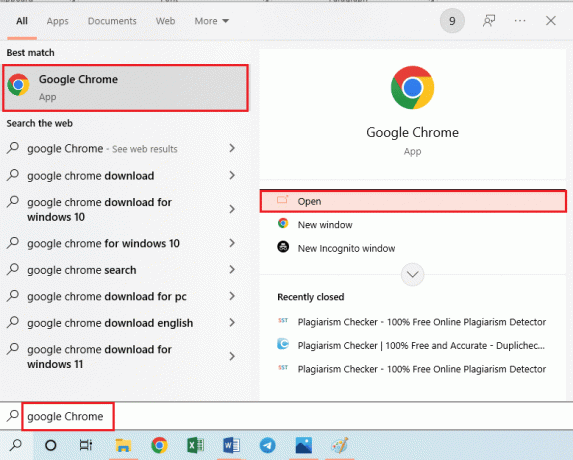
2. Abierto Descarga de código de Microsoft Visual Studio y haga clic en el descargar botón en el ventanas opción.
Nota: Se recomienda tener una PC con Sistema Operativo de 64 bits y arquitectura x86.
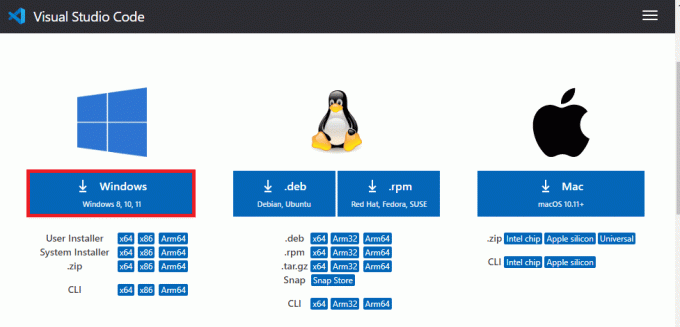
3. Haga doble clic en el VSCodeUserSetup.exe archivo en la parte inferior.

4. Haga clic en el Sí en la ventana de UAC para otorgar privilegios administrativos.
5. Selecciona el acepto el acuerdo opción y luego haga clic en el Próximo botón.
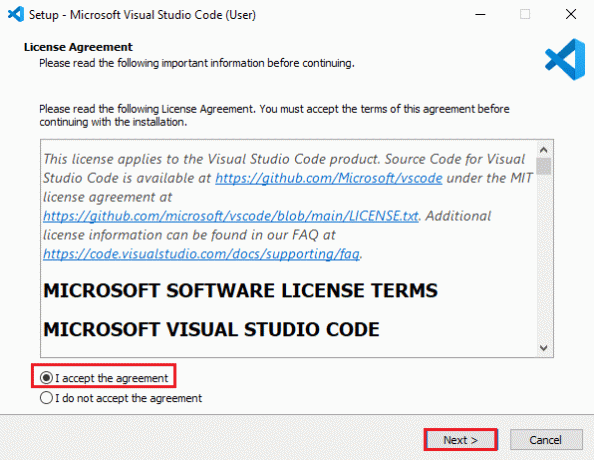
6. Clickea en el Próximo botón.
Nota 1: Puede guardar el software en otra ubicación utilizando el Navegar… botón, pero se recomienda tener la ubicación de descarga original.
Nota 2: Se requiere tener un mínimo de 353,2 MB de espacio libre en disco.

7. Clickea en el Siguiente botón.
Nota: Si desea los archivos de instalación en otra carpeta, haga clic en el Navegar… y seleccione la carpeta en particular.

8. Seleccionar Agregar a PATH (requiere reinicio de shell) opciones y haga clic en el Próximo botón.
Nota: Puede seleccionar otras opciones según su conveniencia y la edición elegida en la descarga de Visual Studio en Windows 10.

9. Clickea en el Instalar botón.
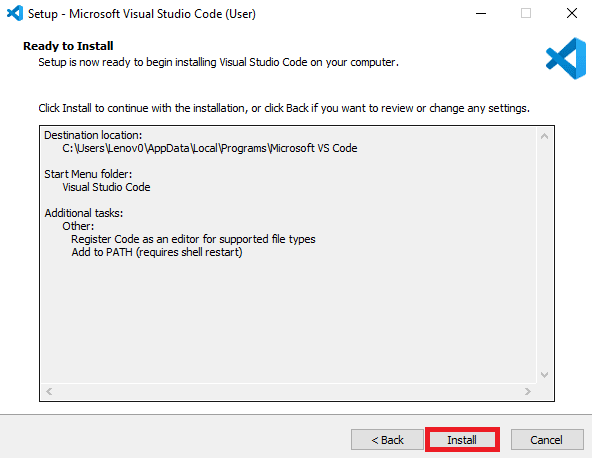
10. Clickea en el Finalizar botón.
Nota: Asegúrate de marcar Inicie la opción de código visual.

Una vez completada la descarga de Visual Studio Code, el paso final es abrir la aplicación VS Code instalada.
11. Abre el código de estudio visual aplicación

12. Establezca el tema en Luz, y haga clic en el atrás flecha en la parte superior.
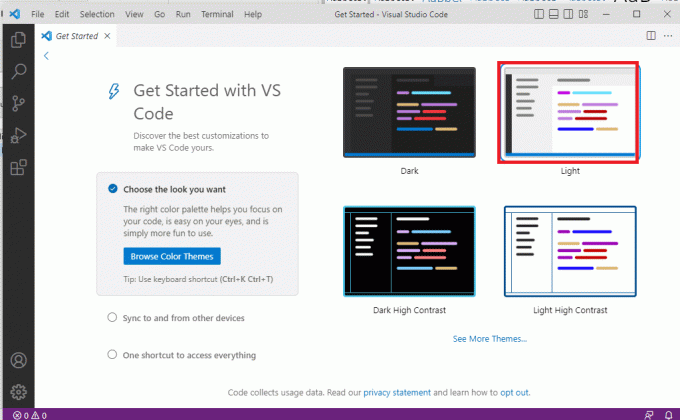
Lea también:Microsoft y OpenAI extienden oficialmente su asociación
Consejo profesional: cómo desinstalar Visual Studio y otras aplicaciones
Los métodos para desinstalar la aplicación y otras aplicaciones de codificación se proporcionan en esta sección.
Puede usar la aplicación Visual Studio Installer para desinstalar la aplicación Visual Studio 2022 que se indica a continuación. Sin embargo, esto solo se puede usar para desinstalar o modificar las aplicaciones de Visual Studio.
1. Golpea el tecla de Windows, tipo Instalador de Visual Studioy haga clic en Abierto.
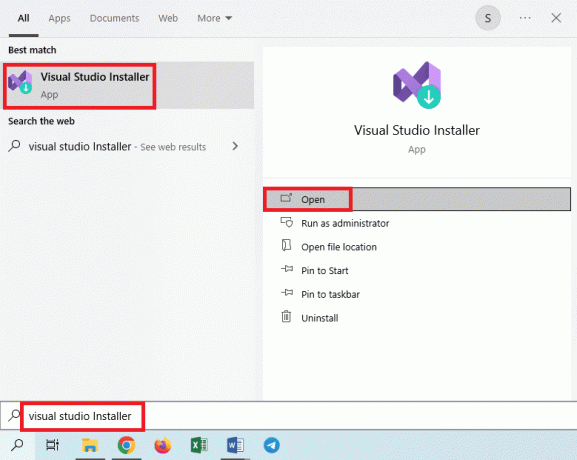
2. Clickea en el Más botón y haga clic en Desinstalar.
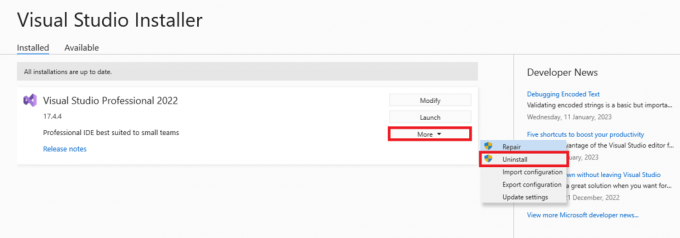
3. Clickea en el DE ACUERDO botón.
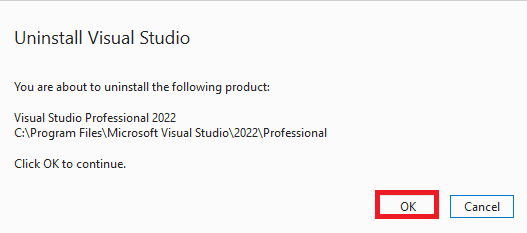
4. Espere hasta que la aplicación se desinstale y Reanudarla computadora.
Recomendado:
- Las 22 mejores aplicaciones de autocuidado gratis
- Cómo publicar un video de YouTube en LinkedIn
- Listas de Microsoft VS Planner: ¿Qué usar?
- Corrección No se puede iniciar el programa Se deniega el acceso a Visual Studio
el metodo de Descarga de Visual Studio para Windows 10 se explica en el artículo. Por favor háganos saber sus sugerencias y consultas en la sección de comentarios para que podamos responder con una respuesta.

Elon Decker
Elon es un escritor de tecnología en TechCult. Ha estado escribiendo guías prácticas durante aproximadamente 6 años y ha cubierto muchos temas. Le encanta cubrir temas relacionados con Windows, Android y los últimos trucos y consejos.



